Blizzard produce alcuni giochi per PC estremamente popolari e la loro applicazione Battle.net è il modo in cui i giocatori installano quei giochi sui loro sistemi e li tengono aggiornati. L'unico problema è che Blizzard ha trascurato la comunità Linux non portando mai la sua applicazione Battle.net su di essa. Fortunatamente, la maggior parte dei giochi funziona ancora abbastanza bene su Linux se stai usando Wine. In questo tutorial ti mostreremo come installare Wine ed eseguire Battle.net su Ubuntu 22.04 Jammy Jellyfish.
Prima di iniziare, è una buona idea assicurarsi che il tuo sistema abbia i driver grafici più recenti installato. Ciò renderà i giochi più fluidi e ti farà risparmiare un possibile mal di testa in seguito.
In questo tutorial imparerai:
- Come installare Wine e relativi pacchetti
- Come configurare Winetricks e componenti aggiuntivi
- Come installare Battle.net
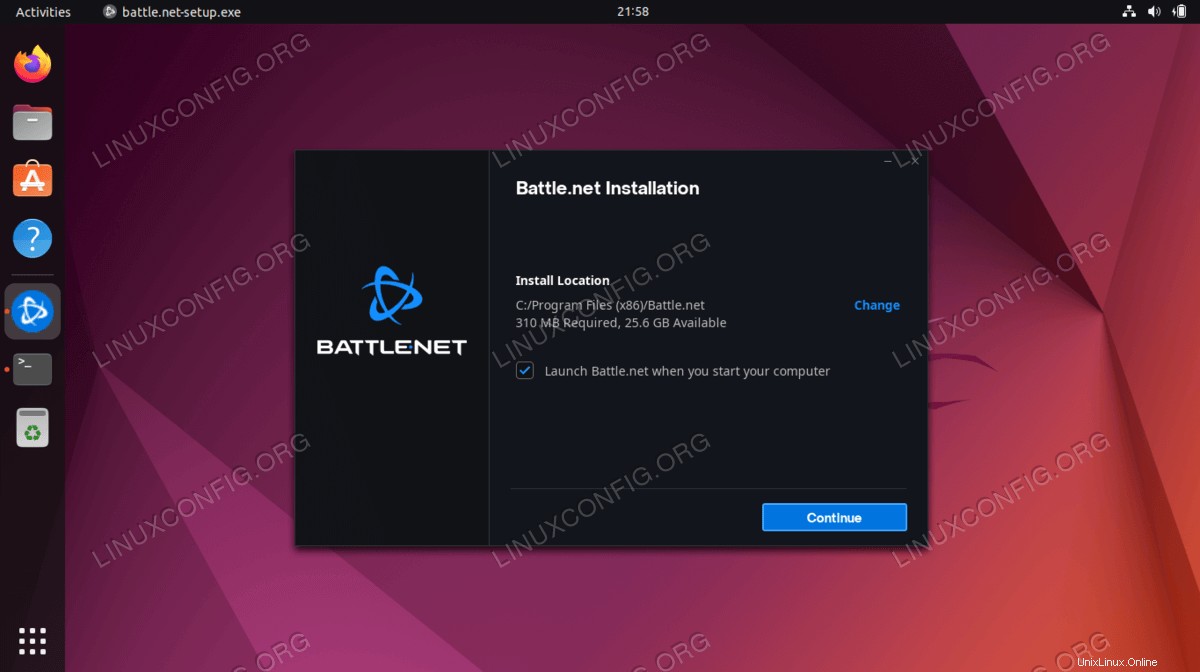
| Categoria | Requisiti, convenzioni o versione del software utilizzata |
|---|---|
| Sistema | Ubuntu 22.04 Jammy Medusa |
| Software | Vino, Battle.net |
| Altro | Accesso privilegiato al tuo sistema Linux come root o tramite sudo comando. |
| Convenzioni | # – richiede che i comandi linux dati vengano eseguiti con i privilegi di root direttamente come utente root o usando sudo comando$ – richiede che i comandi linux dati vengano eseguiti come un normale utente non privilegiato |
Installa le dipendenze
L'esecuzione di un'applicazione Windows nativa come Battle.net su Ubuntu 22.04 Jammy Jellyfish richiederà Wine. Oltre a Wine, dovrai anche installare i pacchetti winetricks e winbind, poiché l'app ne ha bisogno per funzionare.
Apri un terminale a riga di comando e digita i seguenti comandi per ottenere tutti i pacchetti installati:
$ sudo apt update $ sudo apt install wine64 winbind winetricks
Configura Winetricks
Battle.net è un'app un po' complicata da eseguire perché dipende da molte convenzioni specifiche di Windows. Ad esempio, l'applicazione è scritta in Qt ma richiede Internet Explorer per funzionare. Fortunatamente, possiamo configurare Winetricks per fornire al nostro ambiente Windows le varie cose che Battle.net si aspetta di trovare.
- Apri Winetricks dal launcher delle applicazioni o semplicemente digitando questo comando in una finestra del terminale:
$ winetricks
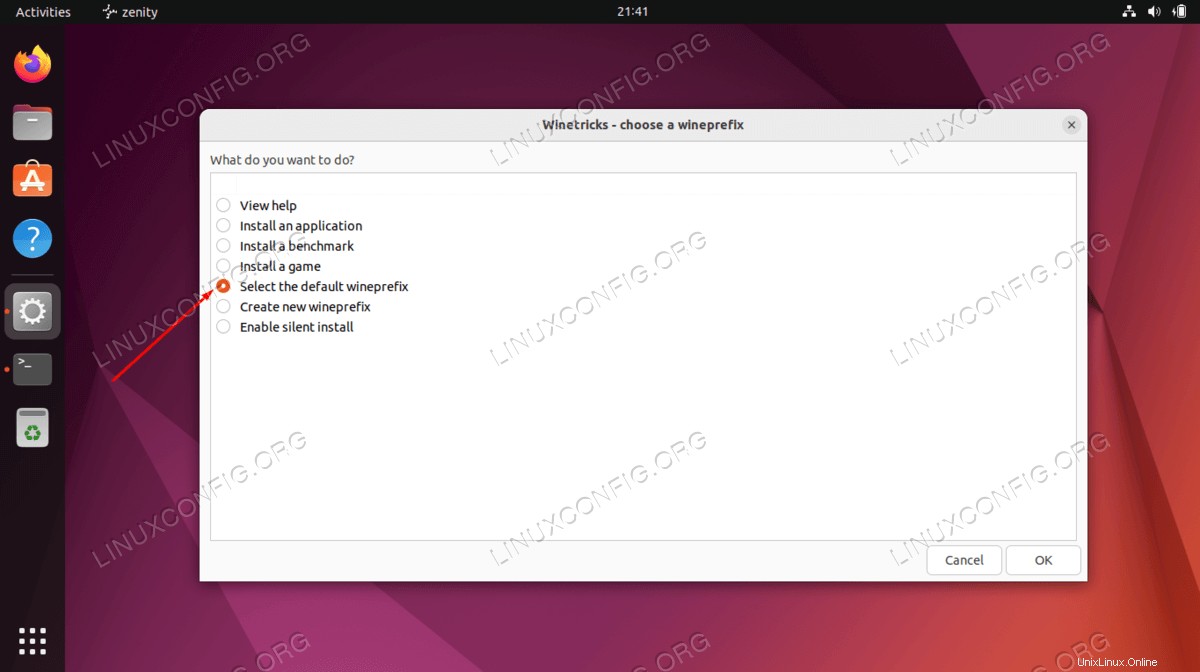
- Quando apri Winetricks per la prima volta, vedrai il messaggio mostrato sopra. Lascia semplicemente selezionato "Seleziona il prefisso vino predefinito" e fai clic su OK. Nella schermata successiva, fai clic su "Installa un carattere". Questo aprirà un elenco di caratteri disponibili.
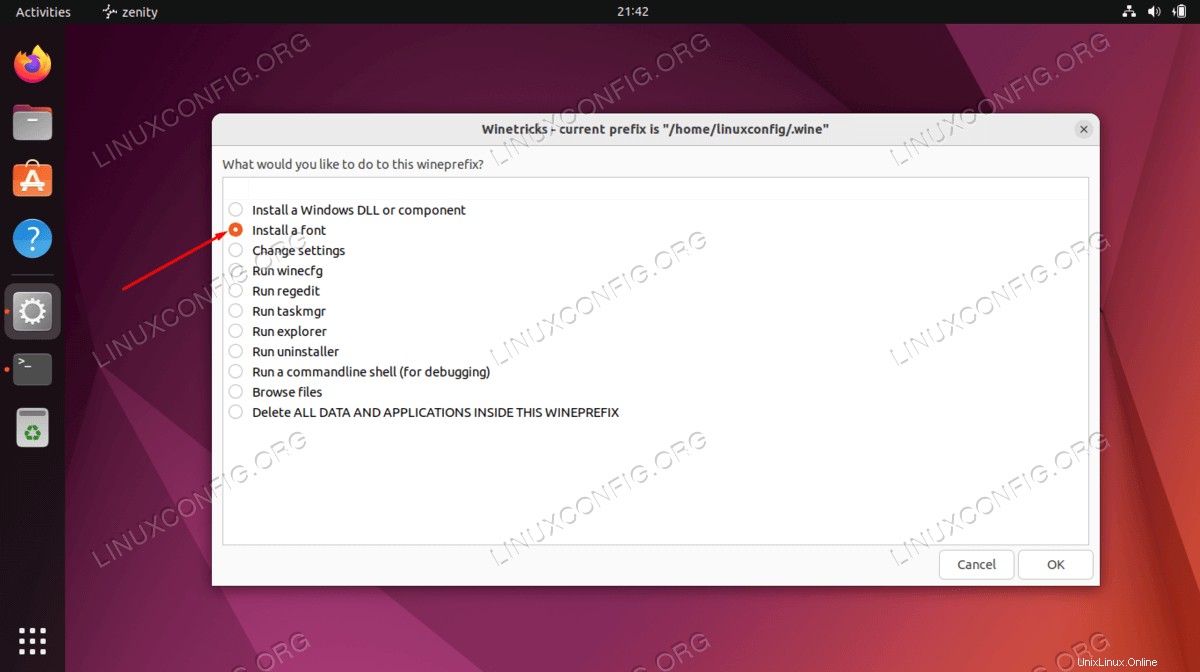
- Trova
corefontse controllalo. Quindi, premere OK. Winetricks installerà tutti i font Microsoft di base su cui si basa Battle.net.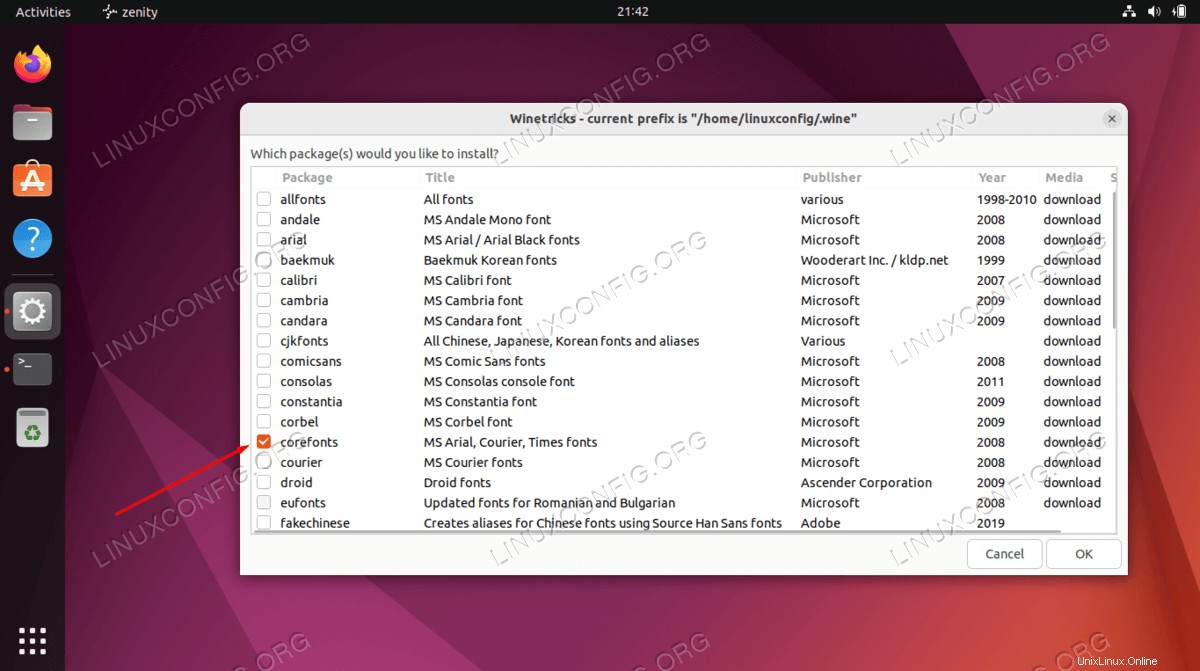
- Al termine dell'installazione dei caratteri, verrai riportato alla finestra precedente. Quando è lì, dobbiamo creare un nuovo wineprefix con architettura a 32 bit, poiché Wine installerà solo alcuni dei componenti a 32 bit e non a 64. Seleziona "crea nuovo wineprefix" e seleziona l'architettura a 32 bit. In questo esempio stiamo solo nominando il nostro wineprefix "32":
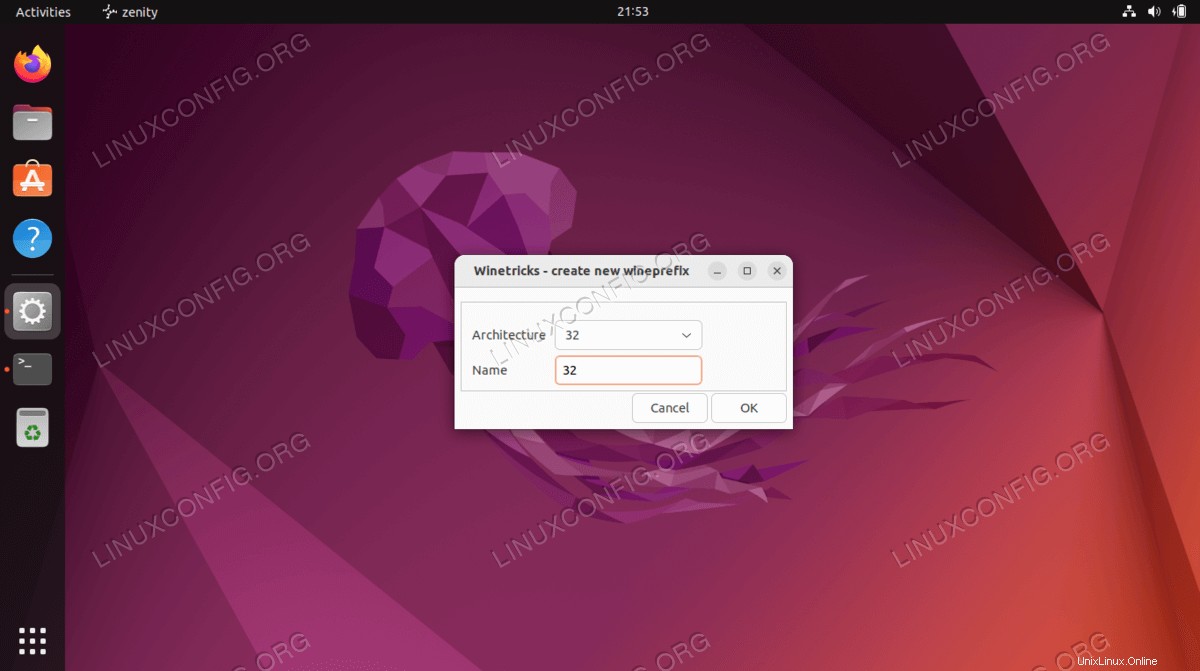
- Dopo aver creato il wineprefix, seleziona "Installa una DLL o un componente di Windows". In questo menu di selezione, seleziona le caselle per
ie8evcrun2015. Una volta selezionati entrambi, fare clic su OK per iniziare a installarli.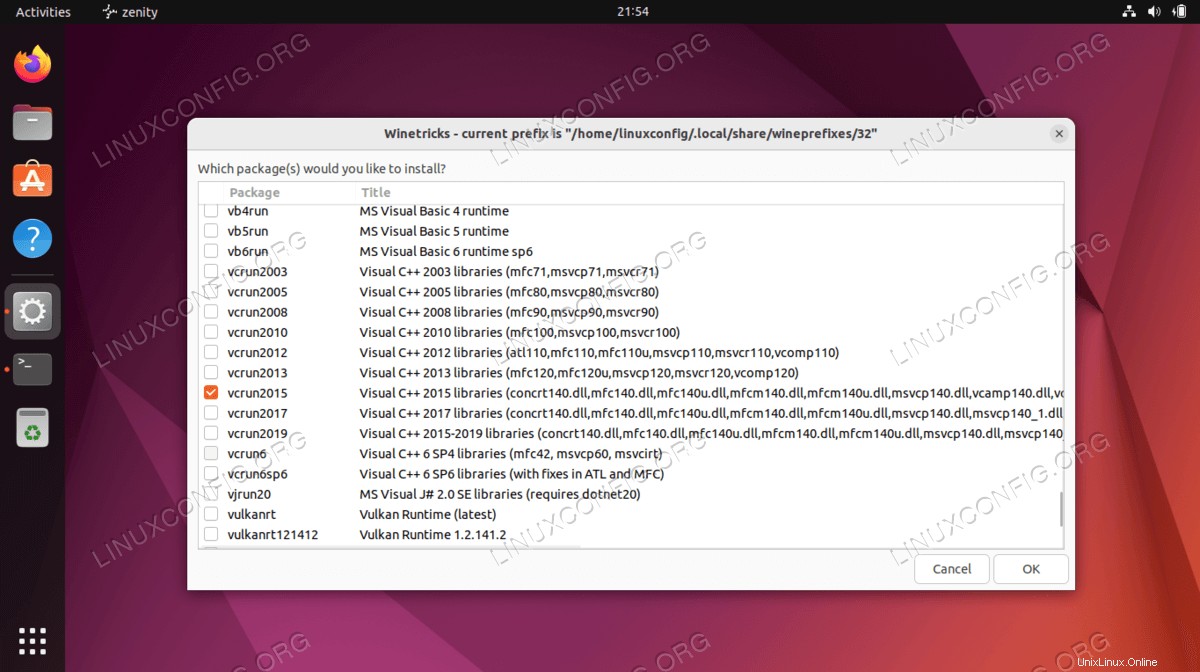
Non allarmarti se Winetricks ti avvisa alcune volte di errori o messaggi simili. Questo è fastidioso ma sembra essere la norma con Winetricks. Lascia che faccia le sue cose e dovrebbe finire presto. Una volta terminata l'installazione dei componenti, puoi chiudere Winetricks.
Configurazione vino
Prima di continuare, dobbiamo configurare Wine per l'esecuzione come Windows 10. Sembra che selezioni Windows 7 per impostazione predefinita, il che potrebbe andare bene, ma è meglio restare con Windows 10 poiché ha il pieno supporto di Blizzard.
In una finestra di terminale, digita il seguente comando per aprire la configurazione di Wine:
$ winecfg
Nella prima scheda che vedi, cambia la versione di Windows in basso a Windows 10 e applica la modifica.
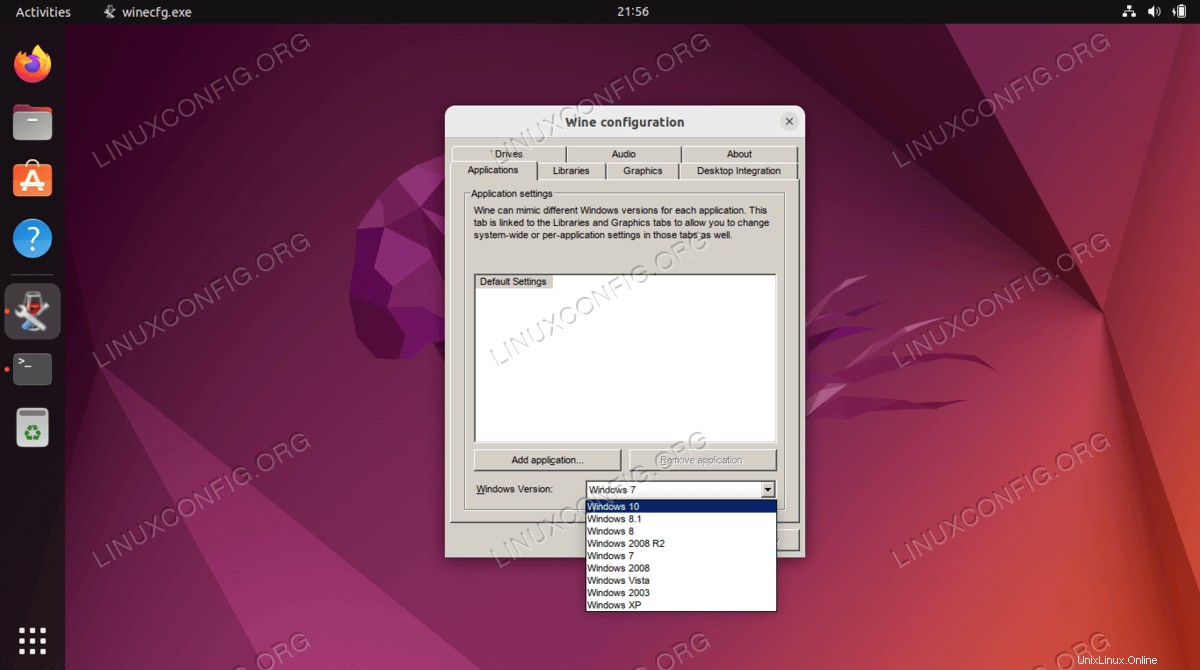
Installa Battle.net
- Ora siamo finalmente pronti per installare Battle.net. Puoi prendere la versione per Windows dalla pagina di download di Blizzard. Salva il file in un punto in cui lo troverai, come la cartella Download. Dovresti essere in grado di fare clic su questo file e aprirlo normalmente e Ubuntu saprà che deve usare Wine per eseguirlo. Ma nel caso non lo fosse, potresti invece volerlo aprire dal terminale. Usa questo comando:
$ wine64 ~/Downloads/Battle.net-Setup.exe
- Inizia l'installazione di Battle.net normalmente. Non c'è niente di speciale da fare qui.
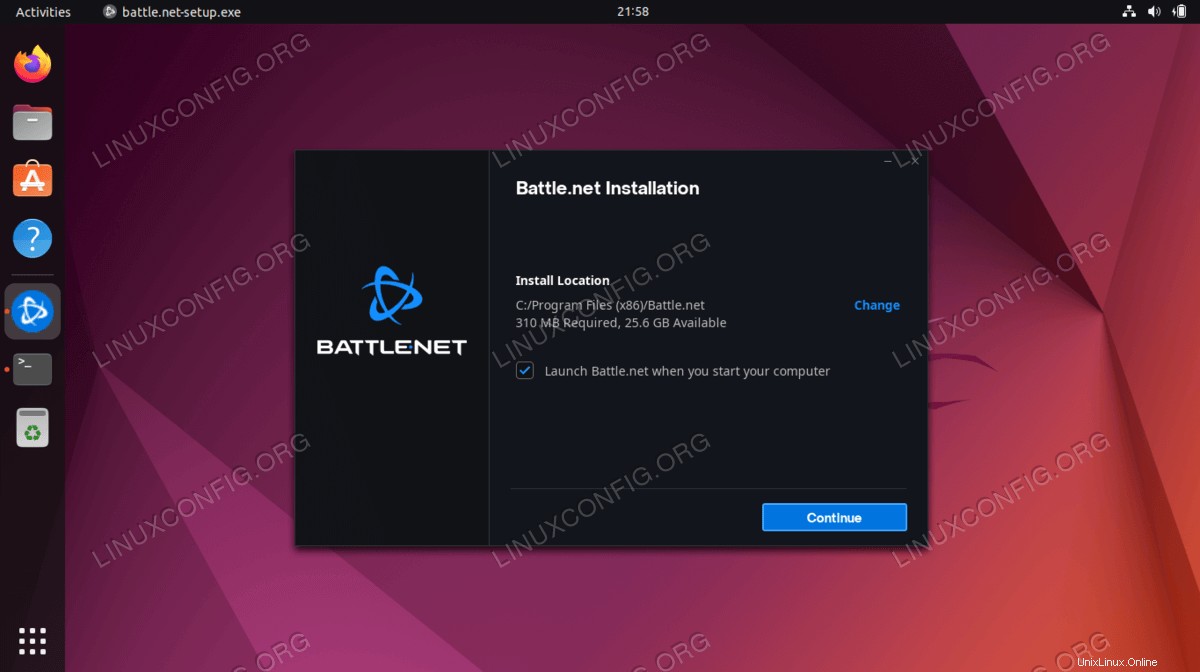
- Una volta completata l'installazione, sarà il momento di accedere. Potresti notare una brutta formattazione su questo schermo, ma è tipico che l'app non visualizzi correttamente in Wine. Dovresti comunque essere in grado di accedere correttamente.
- Dopo l'accesso, l'app completa si aprirà e dovrebbe assomigliare molto a Windows. Potresti notare qualche brutta formattazione qua e là, ma questo è solo cosmetico e non dovrebbe influire affatto sui tuoi giochi. La funzionalità principale è ancora presente e puoi iniziare a installare e giocare ai tuoi giochi.
Pensieri conclusivi
Utilizzando Wine e un po' di configurazione, ora puoi eseguire Battle.net di Blizzard su Ubuntu 22.04 Jammy Jellyfish. Tieni presente che il gameplay potrebbe essere un po' complicato per alcuni titoli, quindi assicurati di controllare i requisiti di sistema per giochi specifici.